วิธีสร้าง WordPress Twitter Feed (ทีละขั้นตอน)
เผยแพร่แล้ว: 2022-12-05คุณต้องการเผยแพร่ทวีตหรือไทม์ไลน์ Twitter บนเว็บไซต์ของคุณด้วยหรือไม่ อ่านบทความนี้เพื่อดูวิธีสร้างฟีด WordPress Twitter ที่อัปเดตเว็บไซต์ของคุณโดยอัตโนมัติด้วยเนื้อหา Twitter ใหม่ทันทีที่โพสต์
เมื่อคุณเผยแพร่เนื้อหาใหม่จาก Twitter อย่างสม่ำเสมอ คุณจะช่วยให้เว็บไซต์ของคุณคงความสดใหม่และดึงดูดผู้เข้าชม และช่วยประหยัดเวลาในการนำเนื้อหาที่มีอยู่กลับมาใช้ใหม่แทนการสร้างเนื้อหาใหม่
WordPress Twitter Feed คืออะไร?
ฟีด Twitter ของ WordPress แสดงทวีตแต่ละรายการ ไทม์ไลน์ของคุณ หรือไทม์ไลน์ของผู้ใช้รายอื่น ซึ่งฝังอยู่ในเว็บไซต์ WordPress ของคุณ ฟีดยังสามารถแสดงทวีตตามแฮชแท็ก คำค้นหา หรือเกณฑ์อื่นๆ
วิธีที่ดีที่สุดในการสร้างฟีด Twitter บนไซต์ WordPress ของคุณคือการใช้ปลั๊กอินที่สร้างขึ้นเพื่อจุดประสงค์นั้น ทำให้ทุกคนสามารถปรับแต่งการแสดงเนื้อหา Twitter ได้ทุกประเภท
ในตัวอย่างนี้ เราจะใช้ปลั๊กอินฟีดโซเชียลมีเดียที่เรียกว่า Twitter Feed Pro โดย Smash Balloon
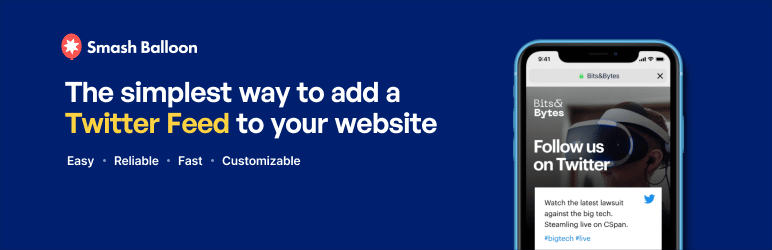
Twitter Feed Pro ทำให้งานการฝังทวีตและไทม์ไลน์ใน WordPress เป็นไปโดยอัตโนมัติ มีตัวเลือกมากมายสำหรับการกรองเนื้อหาที่จะแสดงและลักษณะที่ปรากฏบนไซต์ของคุณ
และทั้งหมดนี้มาในแพ็คเกจที่ใช้งานง่ายซึ่งช่วยให้แม้แต่ผู้เริ่มต้นสร้างฟีด Twitter ที่ดูน่าทึ่งบนไซต์ WordPress ของพวกเขา
นี่คือข้อดีอื่นๆ ที่คุณจะได้รับเมื่อคุณใช้ Twitter Feed Pro:
- ฟีด Twitter เพิ่มมูลค่า SEO ให้กับเว็บไซต์ของคุณโดยการเพิ่มเนื้อหาที่รวบรวมข้อมูลได้ใหม่เป็นประจำ
- เนื้อหาฟีดตอบสนองเพื่อให้ดูดีบนหน้าจอทุกขนาด ตั้งแต่มือถือจนถึงเดสก์ท็อป
- คุณสามารถแสดงทวีตจากผู้ใช้รายอื่น บัญชี Twitter ของคุณเอง คนที่คุณติดตาม หรือโดยการกรองแฮชแท็กหรือข้อความค้นหา
- แสดงฟีดได้มากเท่าที่คุณต้องการ จากผู้ใช้ที่แตกต่างกัน ในหลายหน้าหรือหลายวิดเจ็ต
- เนื้อหา Twitter สืบทอดสไตล์ไซต์ของคุณเพื่อให้ตรงกับการออกแบบเว็บโดยรวมของคุณตามค่าเริ่มต้น
คุณจะเห็นคุณสมบัติเพิ่มเติมด้านล่างเมื่อเราแสดงวิธีใช้ Twitter Feed Pro ในบทช่วยสอนนี้
สำหรับผู้ที่ใช้แพลตฟอร์มโซเชียลอื่น Smash Balloon ยังสร้างปลั๊กอินเพื่อแสดงฟีดโซเชียลมีเดียอื่น ๆ บนเว็บไซต์ WordPress:
- Facebook Feed Pro
- Instagram Feed Pro
- YouTube Feed Pro
- โซเชียลวอลล์
หากคุณต้องการใช้ปลั๊กอินฟีดโซเชียลมากกว่าหนึ่งรายการบนไซต์ของคุณ ชุดรวม All Access คือข้อตกลงที่ดีที่สุด และมอบเครื่องมือโซเชียลมีเดียทั้งหมดที่จำเป็นสำหรับ WordPress
เอาล่ะ เรามาเริ่มสร้างฟีดจริงด้วยปลั๊กอิน Twitter Feed Pro บน WordPress กัน และดูว่ามันเสร็จสิ้นอย่างไร
วิธีเพิ่มฟีด Twitter ใน WordPress (4 ขั้นตอน)
เราจะเริ่มต้นด้วยการรับปลั๊กอิน จากนั้นทำตามขั้นตอนง่ายๆ ที่เหลือเหล่านี้:
ขั้นตอนที่ 1 ติดตั้ง Twitter Feed Pro บน WordPress
ขั้นตอนที่ 2 สร้างฟีด Twitter แบบกำหนดเอง
ขั้นตอนที่ 3 ปรับแต่งเค้าโครงฟีด Twitter และตัวเลือกการแสดงผล
ขั้นตอนที่ 4 เพิ่มฟีด Twitter ลงในไซต์ WordPress ของคุณ
มาเริ่มกันเลย….
ขั้นตอนที่ 1 ติดตั้ง Twitter Feed Pro บน WordPress
หากต้องการติดตั้งปลั๊กอิน Twitter Feed Pro บนไซต์ของคุณ ให้ไปที่ไซต์ Smash Balloon และเลือกแผนที่คุณต้องการ
หลังจากที่คุณดำเนินการชำระเงินเสร็จแล้ว ให้ไปที่หน้า บัญชีของฉัน บนเว็บไซต์ของ Smash Balloon แล้วคลิกแท็บ ดาวน์โหลด
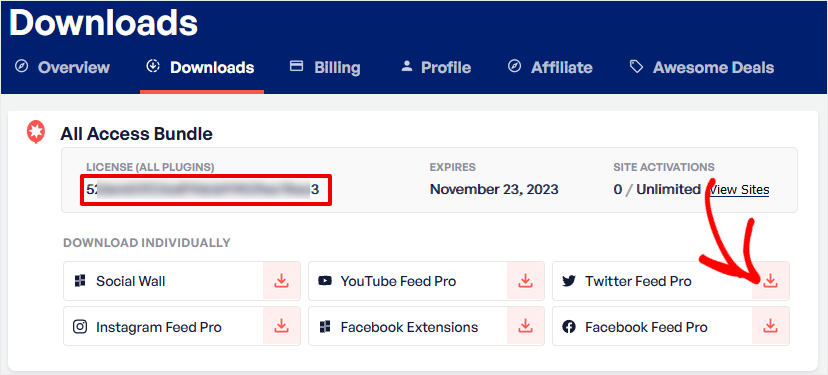
คุณจะต้องทำสองสิ่งในหน้านี้ ขั้นแรก คลิกไอคอนดาวน์โหลดถัดจาก Twitter Feed Pro เพื่อดาวน์โหลดและบันทึกปลั๊กอินบนคอมพิวเตอร์ของคุณ
ประการที่สอง คัดลอกรหัสใบอนุญาตภายใต้ป้าย ใบอนุญาต (ปลั๊กอินทั้งหมด) คุณจะป้อนรหัสนี้ในขั้นตอนถัดไป
ตอนนี้ เข้าสู่ระบบ WordPress แล้วคลิก ปลั๊กอิน»เพิ่มใหม่ จากเมนูแดชบอร์ดหลัก ที่ด้านบนของหน้านี้ คลิกปุ่ม อัปโหลดปลั๊กอิน
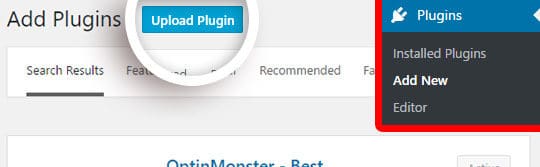
ณ จุดนี้ ให้เลือกไฟล์ ZIP ที่คุณดาวน์โหลดจาก Smash Balloon แล้วคลิกปุ่ม ติดตั้งเดี๋ยวนี้
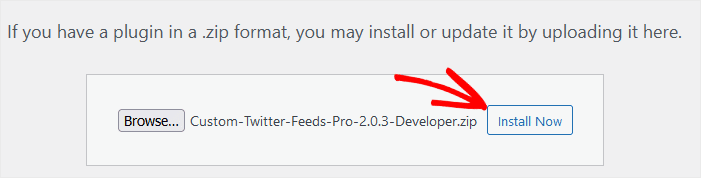
หลังจากติดตั้งปลั๊กอินแล้ว ให้คลิกปุ่ม เปิดใช้งานปลั๊กอิน เพื่อเสร็จสิ้น
เท่านี้ก็ติดตั้ง Twitter Feed Pro แล้ว ตอนนี้คุณสามารถคลิก Twitter Feed » Settings ในเมนู WordPress และป้อนรหัสลิขสิทธิ์ที่คุณคัดลอกจากบัญชี Smash Balloon ของคุณก่อนหน้านี้
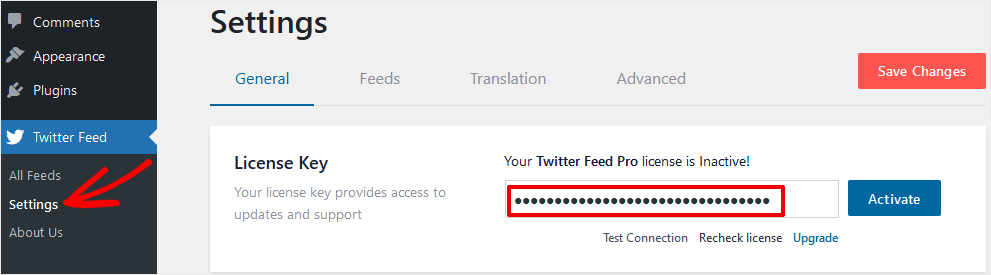
คลิก เปิดใช้งาน เพื่อยืนยันบัญชีของคุณ และคุณก็พร้อมที่จะใช้ Twitter Feed Pro แล้ว มาทำฟีด Twitter แรกของคุณใน WordPress กันเถอะ!
ขั้นตอนที่ 2 สร้างฟีด Twitter แบบกำหนดเอง
หากต้องการเริ่มกระบวนการสร้างฟีด Twitter ใหม่บนไซต์ WordPress ให้คลิก ฟีด Twitter » ฟีดทั้งหมด
หากนี่คือฟีดแรกที่คุณกำลังสร้างใน Twitter Feed Pro คุณจะถูกนำไปยังตัวช่วยฟีดใหม่ คลิกปุ่ม เพิ่มใหม่
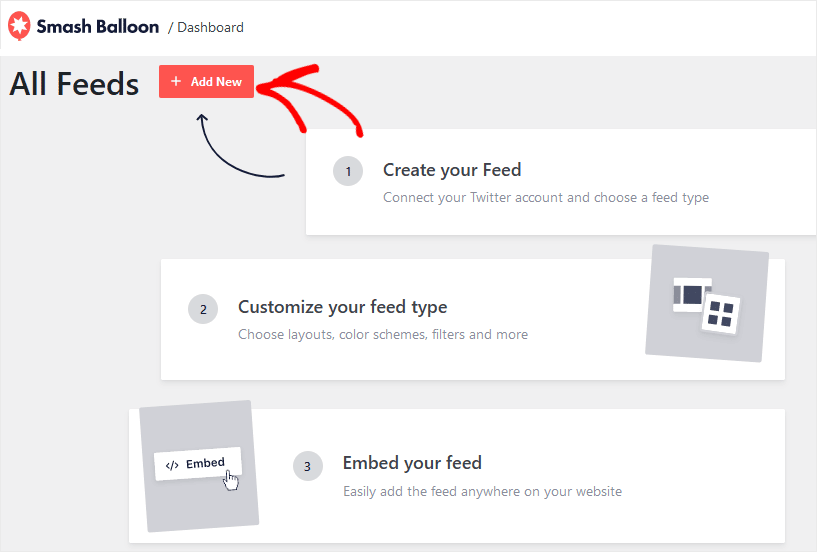
เอาล่ะ ตอนนี้คุณต้องเลือกประเภทของฟีดที่คุณต้องการแสดงบนไซต์ของคุณ
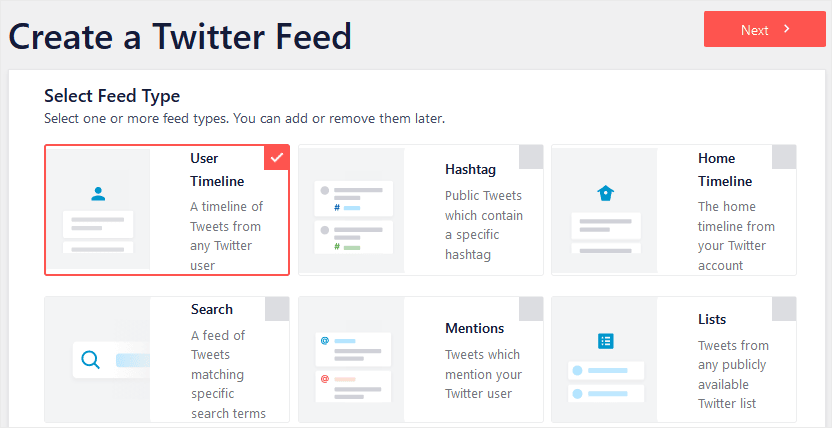
สำหรับตัวอย่างนี้ เราจะเลือก User Timeline ซึ่งจะแสดงฟีดพร้อมไทม์ไลน์ของผู้ใช้ Twitter ที่คุณต้องการให้แสดงบนไซต์ของคุณ เมื่อคุณเลือกประเภทฟีดแล้ว ให้คลิกปุ่ม ถัดไป เพื่อดำเนินการต่อ
ในการเพิ่มไทม์ไลน์ของ Twitter ตอนนี้คุณจะต้องเชื่อมต่อบัญชี Twitter ของคุณ คลิกปุ่มเชื่อมต่อ
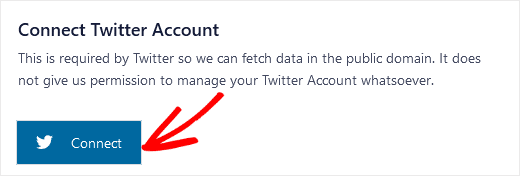
จากนั้นป้อนชื่อหรือบัญชี Twitter ที่ถูกต้องและรหัสผ่าน แล้วคลิกปุ่ม อนุญาตแอป สิ่งนี้ทำให้ Twitter Feed Pro สามารถเข้าถึงเนื้อหาจาก Twitter เพื่อให้สามารถเผยแพร่บนเว็บไซต์ของคุณได้
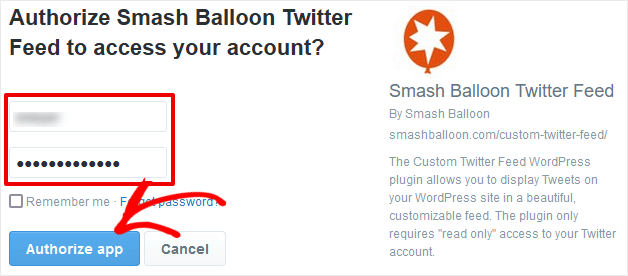
ในหน้าจอถัดไป คุณจะเข้าสู่หมายเลขอ้างอิงของบัญชี Twitter ที่คุณต้องการแสดงในฟีดของคุณ พิมพ์ที่จับแล้วคลิกปุ่ม ถัดไป อีกครั้ง
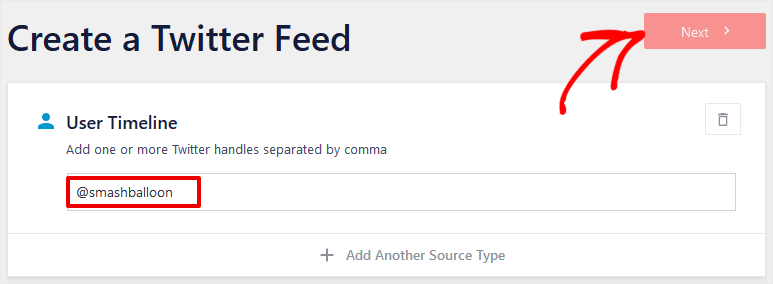
หน้าจอถัดไปให้คุณเลือกเทมเพลตที่ควบคุมลักษณะทั่วไปของฟีดของคุณ ในขั้นตอนนี้ เราจะเลือกเทมเพลต เริ่ม ต้นเพื่อเริ่มต้น คุณสามารถปรับแต่งเทมเพลตนี้ได้ในขั้นตอนต่อไปของกระบวนการ
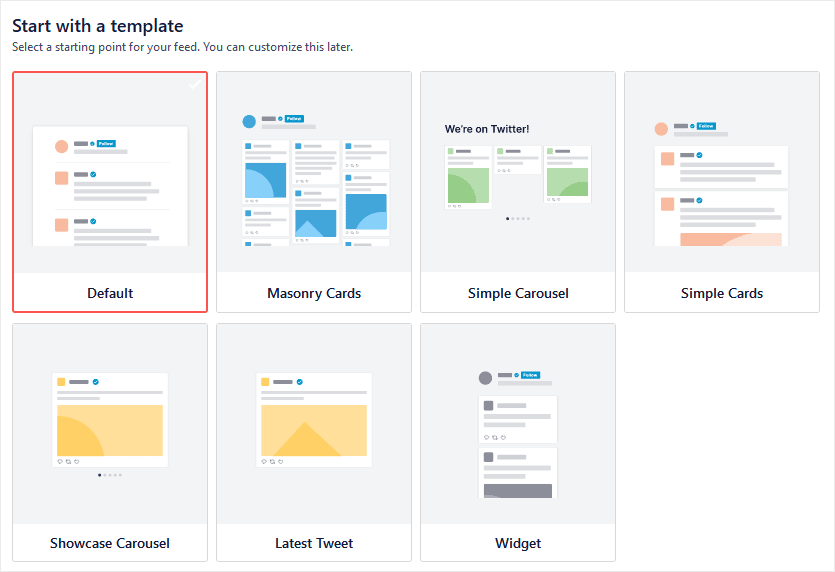
โอเค คลิกปุ่ม ถัดไป อีกครั้ง เท่านี้ก็เรียบร้อย! ฟีดของคุณได้รับการตั้งค่าทั้งหมดแล้ว
ตอนนี้คุณควรเห็นตัวอย่างฟีดของคุณในหน้าจอตัวแก้ไขฟีด
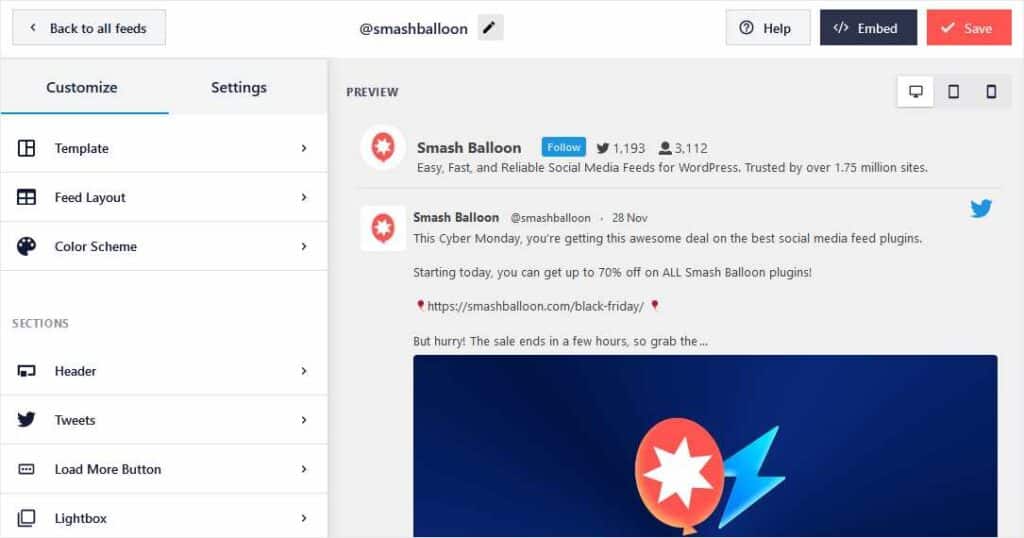
อยู่ที่หน้าจอนี้ เพราะในขั้นตอนต่อไป เราจะกำหนดค่าเลย์เอาต์และการแสดงผลฟีดของเรา
ขั้นตอนที่ 3 ปรับแต่งเค้าโครงฟีด Twitter และตัวเลือกการแสดงผล
หากคุณยังอยู่ในหน้าจอตัวแก้ไขฟีด เยี่ยมเลย! หากไม่มี ให้ไปที่ Twitter Feed » All Feeds เพื่อดูรายการฟีดที่คุณสร้างด้วยปลั๊กอิน Twitter Feed Pro

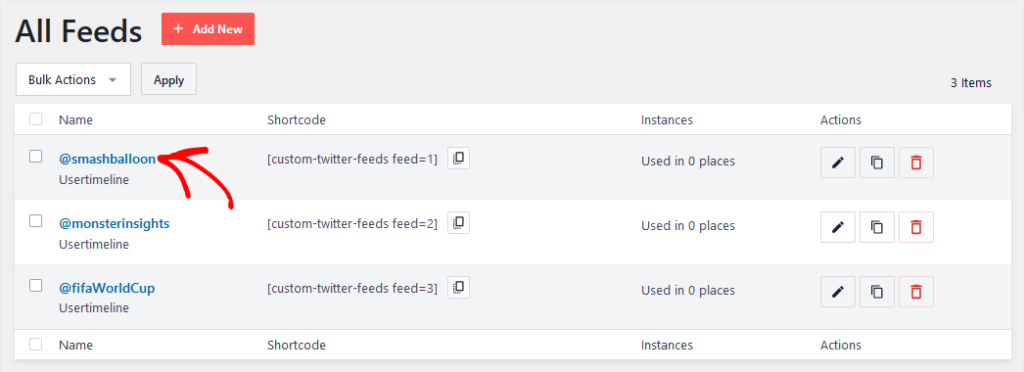
จากนั้นคลิกฟีดที่คุณต้องการปรับแต่งเพื่อไปที่ตัวแก้ไขฟีด
ในแท็บ การตั้งค่า หน้าจอตัวแก้ไขฟีด คุณสามารถเปลี่ยนแหล่งที่มาของฟีดและสร้างตัวกรองเพื่อรวมหรือไม่รวมทวีตขึ้นอยู่กับคำหลัก คุณยังสามารถเลือกได้ว่าจะแสดงการตอบกลับและรีทวีตหรือไม่
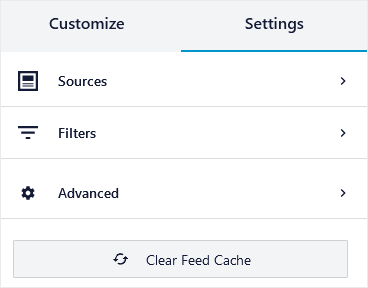
ภายใต้แท็บ กำหนดเอง คุณสามารถเปลี่ยนเลย์เอาต์ฟีด เทมเพลต และโครงร่างสีของคุณได้
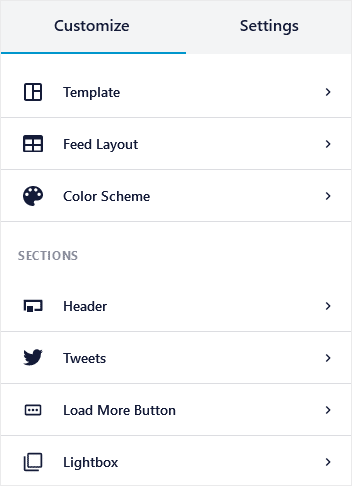
คุณยังสามารถแก้ไขเนื้อหาส่วนหัว ปุ่มโหลดเพิ่มเติม และกำหนดว่าฟีดของคุณจะปรากฏในไลท์บ็อกซ์หรือไม่ คลิกที่รายการ ทวีต เพื่อปรับแต่งลักษณะที่ปรากฏของทวีตแต่ละรายการในฟีดของคุณ
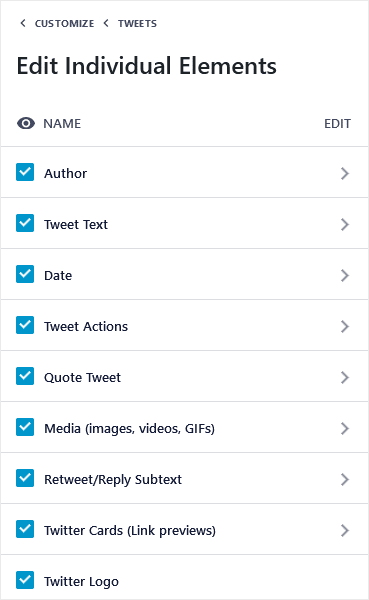
ที่นี่ คุณจะสามารถเลือกได้ว่าจะแสดงสื่อที่ฝังอยู่ในทวีต ข้อมูลทางสายย่อย การ์ด Twitter และองค์ประกอบอื่นๆ หรือไม่ หากคุณไม่ต้องการแสดงรูปภาพและวิดีโอในฟีด ให้ยกเลิกการเลือกช่อง สื่อ
คุณยังสามารถคลิกสัญลักษณ์ › ถัดจากรายการเมนูเพื่อดูการตั้งค่าเพิ่มเติม ตัวอย่างเช่น คุณมีตัวเลือกที่จะแสดงภาพอวาตาร์และข้อความของผู้แต่งหรือไม่ก็ได้
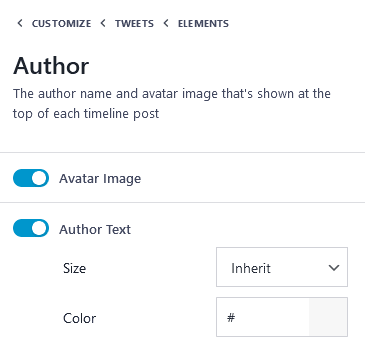
หลังจากที่คุณแก้ไขฟีดของคุณตามที่คุณต้องการแล้ว ให้คลิกปุ่ม บันทึก ที่ด้านบนขวา
เยี่ยมมาก ฟีดของคุณได้รับการตั้งค่าและพร้อมที่จะแสดงบนเว็บไซต์ของคุณแล้ว! ตอนนี้ คุณเพียงแค่ต้องตัดสินใจว่าต้องการให้เนื้อหา Twitter นี้ปรากฏที่ใด
ขั้นตอนที่ 4 เพิ่มฟีด Twitter ลงในไซต์ WordPress ของคุณ
คุณมีตัวเลือกมากมายเมื่อพูดถึงตำแหน่งของเนื้อหา Twitter บนไซต์ WordPress ของคุณ คุณสามารถฝังฟีดบนเพจหรือโพสต์ หรือเพิ่มวิดเจ็ตที่มีฟีด Twitter ของคุณ
หากต้องการเพิ่มฟีด Twitter ในไซต์ของคุณ ให้เปิดโปรแกรมแก้ไขฟีดก่อนหากยังไม่มี จากนั้นคลิกปุ่ม ฝัง ถัดจากปุ่มบันทึกที่ด้านบนขวา

ตอนนี้ คุณจะเห็นกล่องที่เปิดขึ้นซึ่งมี 3 ตัวเลือกสำหรับการฝังฟีด Twitter บนไซต์ WordPress ของคุณ:
- คัดลอกรหัสย่อเพื่อวางเนื้อหาฟีดในโพสต์ หน้า ฯลฯ
- ใช้ตัวแก้ไขบล็อกเพื่อเพิ่มฟีดไปยังหน้าใดก็ได้
- เพิ่มฟีด Twitter ลงในวิดเจ็ต WordPress
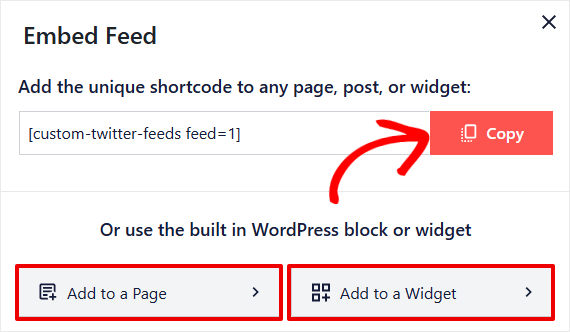
วิธีเพิ่มฟีด Twitter ด้วยรหัสย่อ
หากต้องการฝังฟีด Twitter ของคุณโดยใช้รหัสย่อ เพียงคลิกที่ปุ่ม คัดลอก ตอนนี้ ไปที่หน้า โพสต์ วิดเจ็ต หรือตำแหน่งอื่นๆ ที่เปิดใช้รหัสย่อ คุณสามารถวางรหัสย่อลงในเครื่องมือแก้ไข HTML ของ WordPress หรือใช้บล็อกรหัสย่อในเครื่องมือแก้ไข Gutenberg
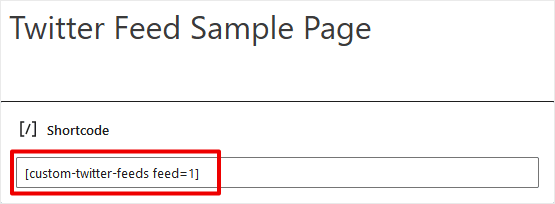
ไปข้างหน้าและบันทึกหรืออัปเดตหน้าและดูฟีดสดของคุณ!
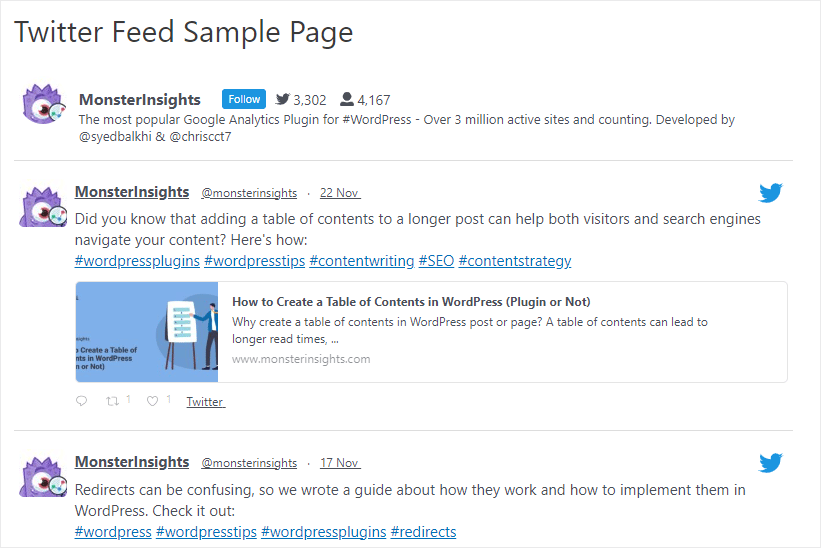
วิธีเพิ่มฟีด Twitter ลงในเพจ
อีกวิธีหนึ่งในการเพิ่มฟีดของคุณไปยังแต่ละหน้าใน WordPress คือการคลิกปุ่ม เพิ่มไปยังหน้า ในขั้นตอนก่อนหน้า ซึ่งจะเปิดรายการตรวจสอบซึ่งคุณจะเห็นหน้าที่เผยแพร่ทั้งหมดบนไซต์ของคุณ
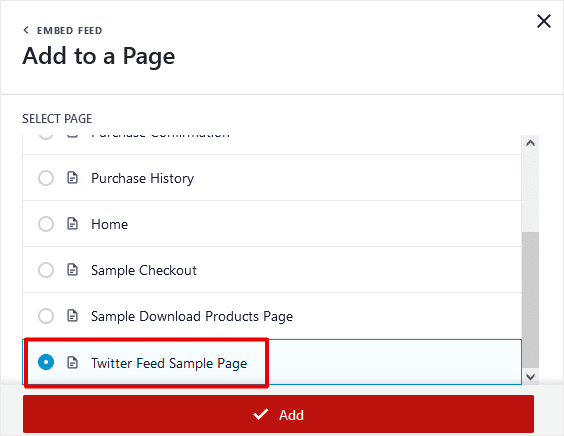
ตอนนี้ คุณสามารถเลือกหน้าใดก็ได้ที่คุณต้องการให้ฟีดของคุณแสดง แล้วคลิก เพิ่ม หน้านั้นจะเปิดขึ้นในแท็บใหม่ คลิกที่เครื่องหมายบวก (+) เพื่อเพิ่มบล็อกใหม่ทุกที่ที่คุณต้องการให้ฟีดของคุณแสดง
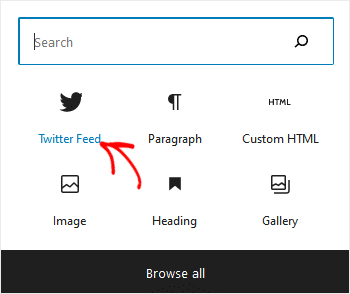
จากนั้นคลิกไอคอนบล็อก ฟีด Twitter จากนั้นฟีดของคุณจะถูกเพิ่มในตำแหน่งที่เลือก แค่นั้นแหละ เสร็จแล้ว คุณสามารถบันทึกและดูตัวอย่างเพจของคุณได้!
วิธีเพิ่มฟีด Twitter ลงในวิดเจ็ต WordPress
เอาล่ะ ตัวอย่างสุดท้ายของเราจะแสดงวิธีเพิ่มฟีด Twitter ให้กับวิดเจ็ต คุณสามารถวางวิดเจ็ตได้ทุกที่ที่ธีม WordPress ของคุณอนุญาต
หากต้องการวางฟีด Twitter ของคุณในวิดเจ็ต ให้คลิกที่ ฝัง ในตัวแก้ไขฟีด จากนั้นคลิกปุ่ม เพิ่มในวิดเจ็ ต หน้าจอแก้ไข วิดเจ็ต จะเปิดขึ้นใน WordPress
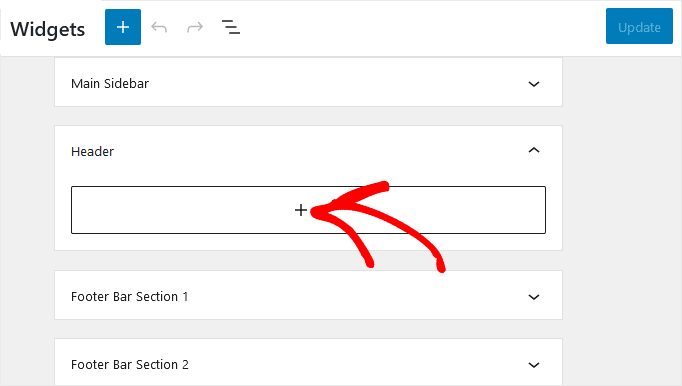
คลิกเครื่องหมายบวก (+) ใต้วิดเจ็ตที่คุณต้องการให้ฟีด Twitter แสดงเพื่อเปิดตัวแก้ไขบล็อก ตอนนี้คุณสามารถใช้วิธีการใดวิธีหนึ่งที่คุณใช้ในการวางฟีดก่อนหน้านี้
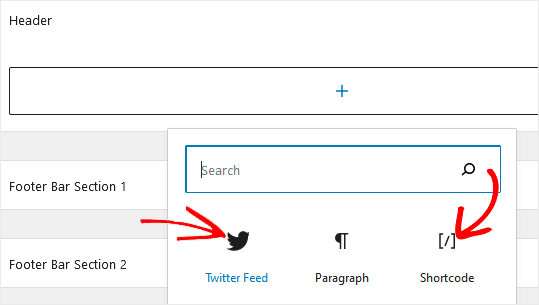
คลิกไอคอน ฟีด Twitter เพื่อวางฟีดของคุณโดยอัตโนมัติ หรือคลิก รหัสย่อ เพื่อใช้รหัสย่อฟีด Twitter
เมื่อคุณทำเสร็จแล้ว ให้คลิกปุ่ม อัปเดต เท่านี้ก็เสร็จแล้ว! ไปดูฟีด Twitter ใหม่ของคุณที่แสดงในวิดเจ็ตแถบด้านข้างหรือทุกที่ที่คุณวางไว้!
ฉันสามารถสร้างฟีด Twitter บน WordPress โดยไม่ใช้ปลั๊กอินได้หรือไม่
ได้ คุณสามารถแสดงโพสต์และไทม์ไลน์ของ Twitter ได้โดยไม่ต้องใช้ปลั๊กอิน มีสองวิธีที่แตกต่างกันในการใช้เครื่องมือที่สร้างขึ้นใน WordPress
การใช้ Twitter Block ใน WordPress เพื่อเพิ่มทวีตหรือไทม์ไลน์
สำหรับผู้ที่ใช้ตัวแก้ไขบล็อก Gutenberg ใน WordPress คุณสามารถเพิ่มทวีตได้อย่างง่ายดายด้วยบล็อกในตัวชื่อ Twitter
หากต้องการเพิ่มทวีตด้วยการบล็อก Twitter ให้เปิดหน้าหรือโพสต์ใดก็ได้ วางเคอร์เซอร์ของคุณทุกที่ที่คุณต้องการให้บล็อก Twitter แสดงและคลิก + เพื่อเพิ่มบล็อกใหม่
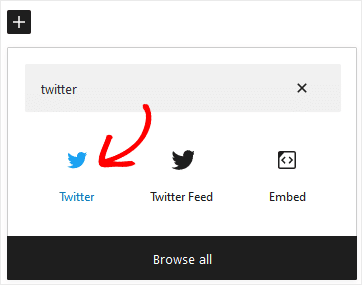
ตอนนี้ เรียกดูหรือค้นหา "twitter" เพื่อค้นหาบล็อก Twitter ในตัวแก้ไขบล็อกของ WordPress คลิกที่บล็อกเพื่อวาง แล้วคุณจะเห็นสิ่งนี้ในหน้าจอตัวแก้ไข
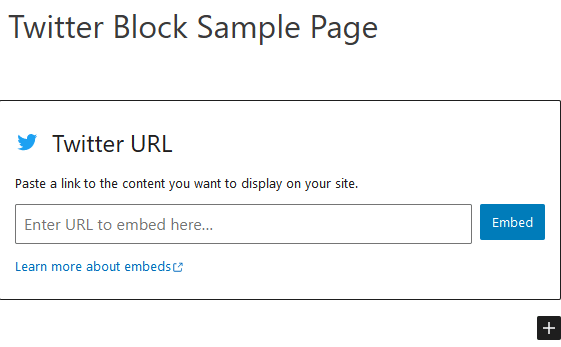
ณ จุดนี้ คุณจะต้องป้อน URL สำหรับทวีตของ Twitter ไทม์ไลน์ หรือประเภทเนื้อหาอื่นๆ
หากต้องการค้นหา URL ของทวีตแต่ละรายการ ให้คลิกป้ายวันที่ถัดจากทวีตเพื่อเปิดในแท็บแยกต่างหาก จากนั้นคัดลอก URL จากแถบที่อยู่ของเบราว์เซอร์ ตอนนี้คุณสามารถวาง URL นั้นลงในบล็อค Twitter ของ WordPress
นี่คือลักษณะของทวีตเมื่อเผยแพร่บนเพจโดยใช้บล็อก Twitter
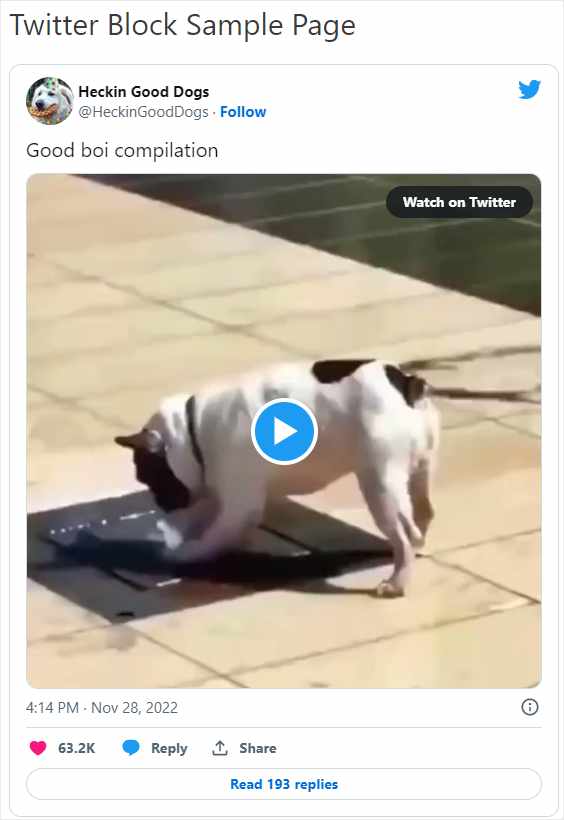
อย่างที่คุณเห็น การแสดงทวีตเริ่มต้นนั้นดีและเรียบง่าย น่าเสียดาย คุณไม่สามารถควบคุมเค้าโครงและการแสดงผลได้มากนัก
หากคุณป้อน URL ไทม์ไลน์ในบล็อก Twitter คุณจะเห็นสิ่งนี้ในหน้าที่เผยแพร่
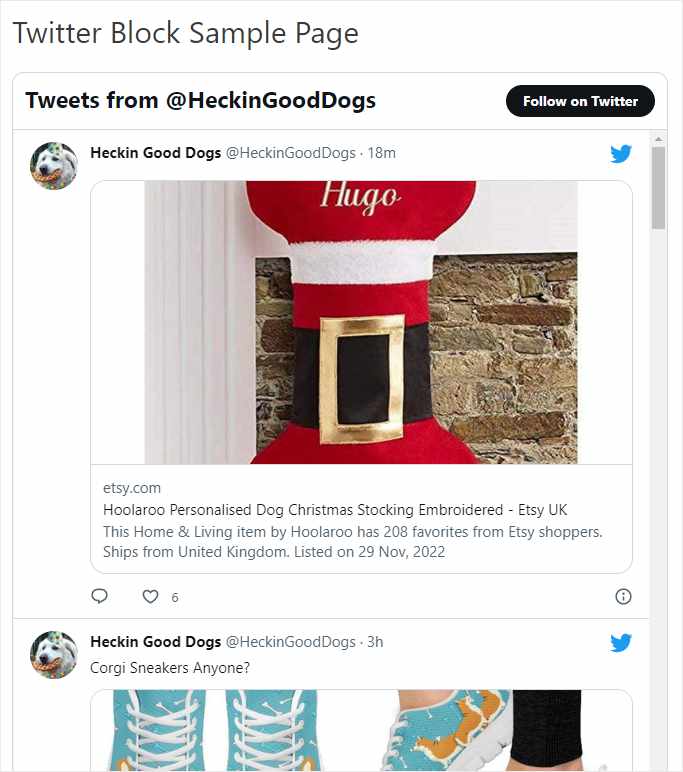
WordPress แสดงเนื้อหาทั้งหมดบนไทม์ไลน์ที่เลือกโดยไม่มีการตอบกลับในกล่อง อีกครั้ง คุณไม่สามารถควบคุมจำนวนโพสต์ที่จะแสดง ไม่ว่าจะรวมรูปภาพหรือการตอบกลับ หรือการตั้งค่าอื่นๆ
เมื่อพิจารณาถึงการขาดตัวเลือกการแสดงผลและเลย์เอาต์ที่มีให้โดยบล็อก Twitter ในตัว เราไม่แนะนำให้ใช้วิธีนี้ในการเพิ่มฟีด Twitter ลงใน WordPress
คุณจะได้รับผลลัพธ์ที่ดีขึ้นมากและมีตัวเลือกการปรับแต่งอีกมากมาย ด้วยปลั๊กอินฟีดโซเชียลโดยเฉพาะ เช่น Twitter Feed Pro จาก Smash Balloon
และตอนนี้ คุณก็พร้อมที่จะได้รับประโยชน์จากการเพิ่มเนื้อหาทางสังคม เช่น ทวีตหรือไทม์ไลน์ Twitter ของคุณไปยังไซต์ WordPress ของคุณ รับการเข้าชมไซต์เพิ่มขึ้นและผู้ติดตามโซเชียลมากขึ้น และรีเฟรชเนื้อหาไซต์ของคุณด้วยความพยายามเพียงเล็กน้อย!
โอเค นั่นคือทั้งหมดสำหรับบทช่วยสอนของเราเกี่ยวกับวิธีเพิ่มฟีด Twitter ใน WordPress
หากคุณชอบบทความนี้ คุณอาจชอบโพสต์ของเราเกี่ยวกับวิธีตั้งค่าการติดตามโซเชียลมีเดียด้วย Google Analytics
และโปรดอย่าลืมติดตามเราบน Twitter, Facebook และ YouTube สำหรับบทแนะนำ บทวิจารณ์ และเคล็ดลับ Google Analytics ที่เป็นประโยชน์เพิ่มเติม
